怎么把字体导入到电脑 字体怎么安装到电脑里
更新时间:2023-04-16 12:08:05作者:xiaoliu
在电脑上,你在设置系统字体的话,要是系统没有你需要的字体,是可以在网页上下载字体在导入系统里,这样就可以设置了,在其他软件上也可以设置成该字体,那么么把字体导入到电脑呢,下面小编给大家分享字体安装到电脑里的方法。
解决方法:
1、第一种方法我们是先点桌面的开始键,出现如图,选择“控制面板”;
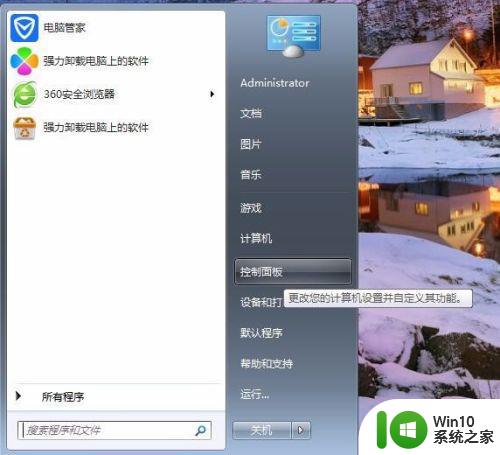
2、在控制面板界面选择“外观和个性化”选项;
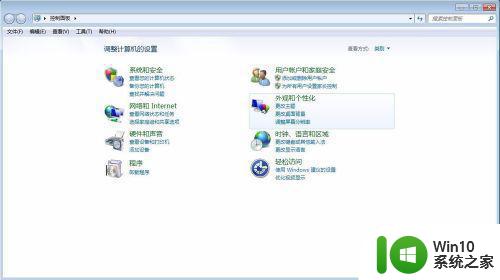
3、点击进去后选择“字体”选项;
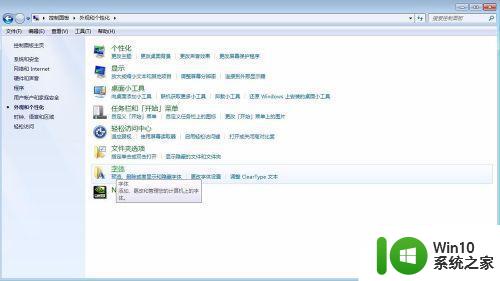
4、选择“字体”选项后出现如下图界面,将字体文件粘贴进来刷新一下就可以了;
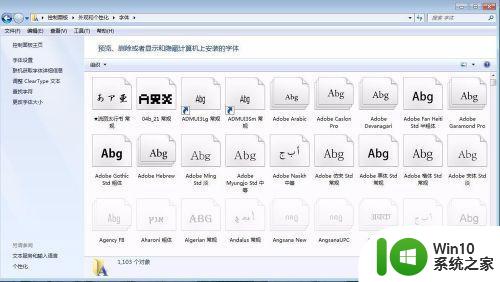
5、另一种方法就是:桌面选择“计算机”;

6、点击进去选择“本地磁盘C”;
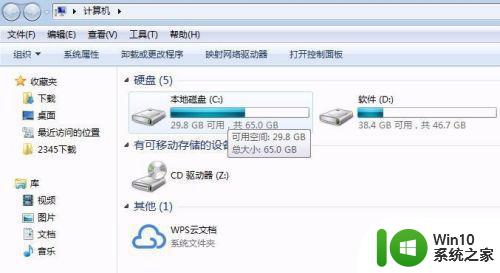
7、选择“windows”;
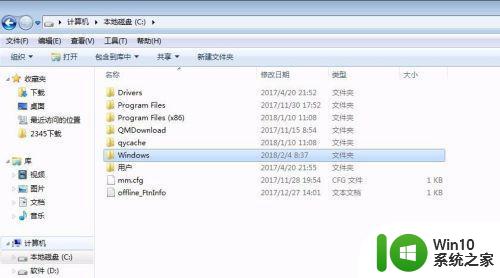
8、选择“Fonts”(文件夹有一个“A”字的);
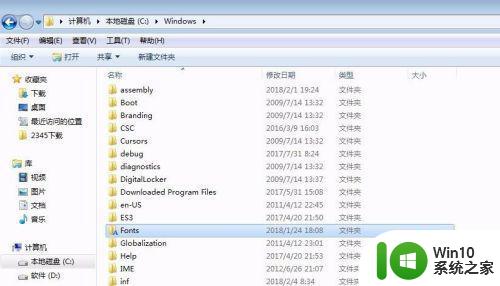
9、将字体文件粘贴进来,刷新就OK安装好了,就可以将界面关掉了。
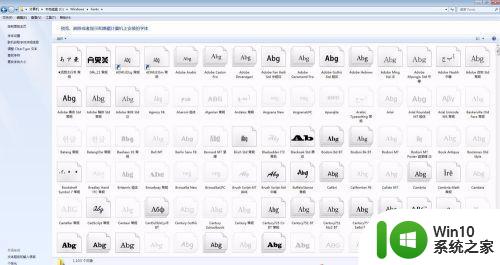
以上就是字体安装到电脑里的方法,有不会把字体导入系统的,可以按上面的方法来进行操作。
怎么把字体导入到电脑 字体怎么安装到电脑里相关教程
- 怎么把字体安装到wps里 WPS字体导入教程
- win7电脑安装字体后打开软件却找不到相应字体的解决方法 win7电脑安装字体后打开软件却找不到相应字体怎么办
- 把字体安装到win10电脑里的方法 在win10电脑上安装字体的步骤和要注意的事项
- 电脑怎么下载仿宋gb2312字体 Windows 10 安装仿宋GB2312字体步骤
- 电脑重新安装字体的方法 电脑自带字体不够用怎么重新安装
- 字体安装了为什么找不到 字体安装后为什么在PS中找不到
- win7电脑无法安装字体的原因是什么 如何解决win7电脑无法安装字体的问题
- win10安装了字体怎么使用 Win10系统怎么设置安装好的字体
- 电脑ocr a extended字体安装方法 电脑OCR A Extended字体下载及安装教程
- 字体安装后为什么还是没有 安装字体后无法显示怎么办
- windows11字体安装失败如何解决 win11字体无法安装怎么办
- windows7系统字体安装失败怎么处理 windows7无法安装字体如何解决
- w8u盘启动盘制作工具使用方法 w8u盘启动盘制作工具下载
- 联想S3040一体机怎么一键u盘装系统win7 联想S3040一体机如何使用一键U盘安装Windows 7系统
- windows10安装程序启动安装程序时出现问题怎么办 Windows10安装程序启动后闪退怎么解决
- 重装win7系统出现bootingwindows如何修复 win7系统重装后出现booting windows无法修复
系统安装教程推荐
- 1 重装win7系统出现bootingwindows如何修复 win7系统重装后出现booting windows无法修复
- 2 win10安装失败.net framework 2.0报错0x800f081f解决方法 Win10安装.NET Framework 2.0遇到0x800f081f错误怎么办
- 3 重装系统后win10蓝牙无法添加设备怎么解决 重装系统后win10蓝牙无法搜索设备怎么解决
- 4 u教授制作u盘启动盘软件使用方法 u盘启动盘制作步骤详解
- 5 台式电脑怎么用u盘装xp系统 台式电脑如何使用U盘安装Windows XP系统
- 6 win7系统u盘未能成功安装设备驱动程序的具体处理办法 Win7系统u盘设备驱动安装失败解决方法
- 7 重装win10后右下角小喇叭出现红叉而且没声音如何解决 重装win10后小喇叭出现红叉无声音怎么办
- 8 win10安装程序正在获取更新要多久?怎么解决 Win10更新程序下载速度慢怎么办
- 9 如何在win7系统重装系统里植入usb3.0驱动程序 win7系统usb3.0驱动程序下载安装方法
- 10 u盘制作启动盘后提示未格式化怎么回事 U盘制作启动盘未格式化解决方法
win10系统推荐
- 1 电脑公司ghost win10 64位专业免激活版v2023.12
- 2 番茄家园ghost win10 32位旗舰破解版v2023.12
- 3 索尼笔记本ghost win10 64位原版正式版v2023.12
- 4 系统之家ghost win10 64位u盘家庭版v2023.12
- 5 电脑公司ghost win10 64位官方破解版v2023.12
- 6 系统之家windows10 64位原版安装版v2023.12
- 7 深度技术ghost win10 64位极速稳定版v2023.12
- 8 雨林木风ghost win10 64位专业旗舰版v2023.12
- 9 电脑公司ghost win10 32位正式装机版v2023.12
- 10 系统之家ghost win10 64位专业版原版下载v2023.12